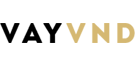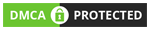Trong thế giới số ngày nay, việc bảo vệ thông tin cá nhân trên các thiết bị di động là vô cùng quan trọng. iCloud, dịch vụ lưu trữ đám mây của Apple, không chỉ giúp bạn lưu trữ dữ liệu mà còn cung cấp tính năng khóa từ xa, bảo vệ thông tin quan trọng của bạn khi thiết bị bị mất hoặc đánh cắp. Trong bài viết này, chúng ta sẽ tìm hiểu cách khóa iCloud từ xa trên máy tính một cách hiệu quả và đơn giản.
1. Đăng Nhập vào Trang iCloud:
Trước tiên, bạn cần truy cập vào trang web iCloud của Apple thông qua trình duyệt trên máy tính của mình. Sau đó, đăng nhập vào tài khoản iCloud của bạn bằng cách nhập địa chỉ email và mật khẩu.
2. Chọn Tùy Chọn "Find iPhone":
Sau khi đăng nhập thành công, bạn sẽ thấy giao diện của iCloud. Tại đây, chọn biểu tượng "Find iPhone" để tiếp tục.
3. Chọn Thiết Bị Cần Khóa:
Trong giao diện "Find iPhone", bạn sẽ thấy danh sách các thiết bị được kết nối với tài khoản iCloud của bạn. Chọn thiết bị mà bạn muốn khóa từ xa.
4. Chọn Tùy Chọn "Lost Mode":
Sau khi chọn thiết bị, bạn sẽ thấy các tùy chọn khác nhau. Chọn "Lost Mode" để bắt đầu quá trình khóa từ xa.
5. Nhập Thông Tin Liên Lạc:
Trong cửa sổ "Lost Mode", bạn sẽ được yêu cầu nhập thông tin liên lạc để hiển thị trên màn hình thiết bị đã bị khóa. Điều này giúp người tìm thấy thiết bị có thể liên lạc với bạn để trả lại.
6. Xác Nhận và Khóa Thiết Bị:
Sau khi nhập thông tin liên lạc, hãy xác nhận các thay đổi và tiến hành khóa thiết bị. iCloud sẽ gửi yêu cầu khóa đến thiết bị của bạn, ngăn chặn bất kỳ ai khác truy cập vào dữ liệu cá nhân của bạn.
7. Kiểm Tra Trạng Thái Khóa:
Sau khi thực hiện các bước trên, bạn có thể kiểm tra trạng thái khóa của thiết bị bằng cách quay lại trang chính của iCloud và kiểm tra trạng thái của thiết bị trong danh sách "Find iPhone".
8. Mở Khóa khi Tìm Thấy Thiết Bị:
Nếu bạn tìm thấy thiết bị của mình sau khi đã khóa từ xa, bạn có thể mở khóa bằng cách đăng nhập vào iCloud trên thiết bị mới và chọn tùy chọn "Disable Lost Mode".
Nhớ Lưu Ý:
- Bảo Mật Mật Khẩu: Luôn giữ mật khẩu của tài khoản iCloud một cách bảo mật và không chia sẻ cho người khác.
- Cập Nhật Thông Tin Liên Lạc: Đảm bảo rằng thông tin liên lạc bạn nhập vào khi khóa thiết bị là chính xác và cập nhật.
- Sử Dụng Mã Khóa: Kích hoạt tính năng mã khóa (Passcode) trên thiết bị của bạn để bảo vệ dữ liệu ngay cả khi thiết bị đã bị mất.
Dù bạn đang sử dụng iPhone, iPad, hoặc MacBook, việc biết cách khóa iCloud từ xa trên máy tính sẽ giúp bảo vệ thông tin cá nhân của bạn một cách hiệu quả và an toàn.
Đăng ký nhiều nơi để tỷ lệ xét duyệt cao
Điều kiện để vay tiền online bằng CMND/CCCD

5/5 (9 votes)